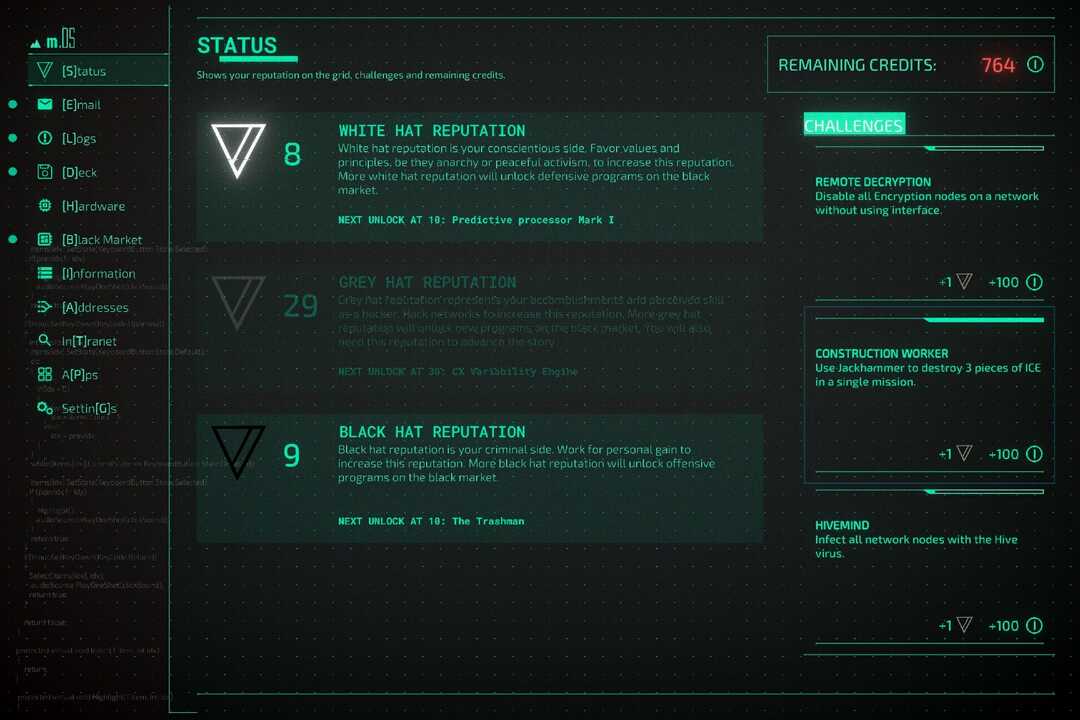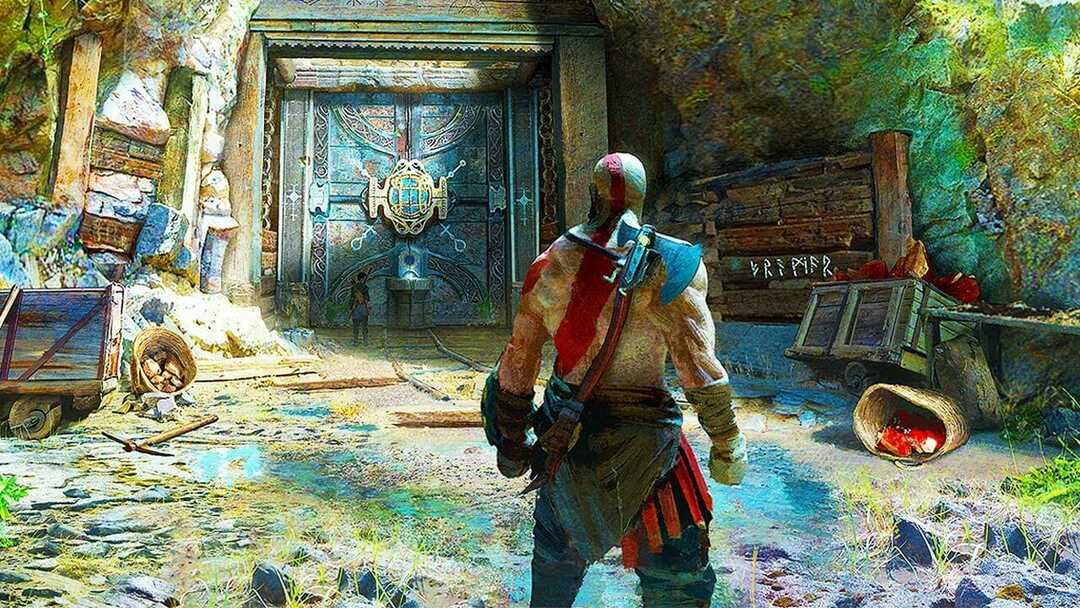- इंजन त्रुटि: लाइब्रेरी क्लाइंट लोड नहीं कर सका एक कष्टप्रद संदेश है जो स्टीम और आपके पसंदीदा खेलों को प्रभावित कर सकता है।
- इस समस्या को ठीक करने के लिए आपको अपने एंटीवायरस को अस्थायी रूप से अक्षम करना चाहिए।
- नीचे दिए गए हमारे गाइड का पालन करके अपने स्टीम इंस्टॉलेशन को दूसरे स्थान पर ले जाएं।
- आप कमांड प्रॉम्प्ट से स्टीम क्लाइंट सेवा की मरम्मत भी कर सकते हैं।

- सीपीयू, रैम और नेटवर्क लिमिटर हॉट टैब किलर के साथ
- सीधे ट्विच, डिस्कॉर्ड, इंस्टाग्राम, ट्विटर और मैसेंजर के साथ एकीकृत
- अंतर्निहित ध्वनि नियंत्रण और कस्टम संगीत
- रेज़र क्रोमा द्वारा कस्टम रंग थीम और डार्क पेजों को मजबूर करें force
- मुफ्त वीपीएन और विज्ञापन अवरोधक
- ओपेरा जीएक्स डाउनलोड करें
लाखों गेमर्स उपयोग करते हैं भाप अपने पसंदीदा गेम खेलने के लिए दैनिक आधार पर, लेकिन कुछ उपयोगकर्ताओं ने रिपोर्ट किया है
इंजन त्रुटि: लाइब्रेरी क्लाइंट लोड नहीं कर सका त्रुटि जब वे अपने पसंदीदा को लॉन्च करने का प्रयास करते हैं स्टीम पर गेम, इसलिए आज हम आपको इस त्रुटि को ठीक करने का तरीका दिखाने जा रहे हैं विंडोज 10.इंजन त्रुटि क्या है: लाइब्रेरी क्लाइंट को लोड नहीं कर सका और इसे विंडोज 10 पर कैसे ठीक किया जा सकता है?
इस त्रुटि के बारे में बोलते हुए, उपयोगकर्ताओं ने निम्नलिखित मुद्दों की सूचना दी:
- लाइब्रेरी क्लाइंट CS GO, लेफ्ट 4 डेड 2, HL2 मॉड, गोल्डनआई सोर्स, CS सोर्स, वोल्फेंस्टीन, GMod लोड नहीं कर सका - यह त्रुटि कई खेलों को प्रभावित कर सकती है जैसे कि ग्लोबल ऑफेंसिव, गैरी का मॉड, वोल्फेंस्टीन और कई अन्य। यदि आपको यह समस्या हो रही है, तो प्रभावित गेम के गेम कैश की अखंडता की जांच करना सुनिश्चित करें।
- लाइब्रेरी क्लाइंट लोड नहीं कर सका पुनः आरंभ करने का प्रयास करें - कभी-कभी आप अपने पीसी पर इस त्रुटि संदेश का सामना कर सकते हैं। यदि ऐसा होता है, तो टास्क मैनेजर का उपयोग करके स्टीम को पुनरारंभ करना सुनिश्चित करें।
- लाइब्रेरी क्लाइंट को लोड नहीं कर सका w3btrv7.dll - यदि आप अपने पीसी पर इस त्रुटि का सामना करते हैं, तो समस्या गुम फाइलों से संबंधित है, इसलिए आपको इस त्रुटि को ठीक करने के लिए लापता घटकों को स्थापित करना पड़ सकता है।
- लाइब्रेरी क्लाइंट स्टीम लोड नहीं कर सका - जैसा कि पहले उल्लेख किया गया है, यह त्रुटि संदेश आमतौर पर स्टीम का उपयोग करते समय होता है। हालाँकि, आपको हमारे किसी एक समाधान का उपयोग करके समस्या को ठीक करने में सक्षम होना चाहिए।
रिपोर्ट्स के मुताबिक, "इंजन त्रुटि: पुस्तकालय लोड नहीं कर सका" केवल वाल्व के खेल को प्रभावित करता है, जैसे जवाबी हमला वैश्विक आक्रमण या डोटा 2, अपने पसंदीदा गेम को खेलने योग्य नहीं बना रहे हैं, तो आप इस समस्या को ठीक करने के लिए क्या कर सकते हैं?
समाधान 1 - Microsoft Visual C++ 2010 सर्विस पैक 1 पुनर्वितरण योग्य डाउनलोड करें
अगर आपको मिल रहा है इंजन त्रुटि: लाइब्रेरी क्लाइंट लोड नहीं कर सका त्रुटि हो सकती है, हो सकता है कि आपके कंप्यूटर पर कुछ दृश्य C++ पुनर्वितरण योग्य फ़ाइलें अनुपलब्ध हों, और आप सभी आवश्यक फ़ाइलें डाउनलोड कर सकते हैं यहां. यदि आप bit का 64-बिट संस्करण चला रहे हैं, तो बस x86 और x64 दोनों संस्करण स्थापित करना याद रखें विंडोज 10.
समाधान 2 - अपने एंटीवायरस को अस्थायी रूप से अक्षम करें

यदि आपका सामना हो रहा है इंजन त्रुटि: लाइब्रेरी क्लाइंट लोड नहीं कर सका आपके पीसी पर संदेश, कारण आपके एंटीवायरस से संबंधित हो सकता है। इस समस्या को ठीक करने के लिए, सुनिश्चित करें कि आपके एंटीवायरस में स्टीम निर्देशिका को बहिष्करण सूची में जोड़ा गया है।
यदि वह मदद नहीं करता है, तो आपको अपने एंटीवायरस को अस्थायी रूप से अक्षम करना पड़ सकता है और जांचना पड़ सकता है कि क्या समस्या हल हो गई है। यदि समस्या अभी भी बनी रहती है, तो आपको अपने एंटीवायरस को अनइंस्टॉल करना पड़ सकता है।
ऐसा करने के लिए, एक समर्पित का उपयोग करने का सबसे अच्छा तरीका है अनइंस्टॉलर. कई एंटीवायरस कंपनियां अपने सॉफ़्टवेयर के लिए अनइंस्टालर प्रदान करती हैं, इसलिए अपने एंटीवायरस के लिए एक डाउनलोड करना सुनिश्चित करें।
बस सुरक्षित पक्ष पर रहने के लिए, इसका उपयोग करने की अनुशंसा की जाती है एक समर्पित अनइंस्टालर, ताकि आप सुनिश्चित करें कि आपके एंटीवायरस से संबंधित सभी फाइलें और रजिस्ट्री प्रविष्टियां हटा दी गई हैं। हम आपको कोशिश करने की सलाह देते हैं IOBit अनइंस्टालर.
⇒ अभी IOBit अनइंस्टालर प्राप्त करें
- यह भी पढ़ें: मैं विंडोज 10 पर स्टीम नहीं खोल सकता: मैं इस समस्या को कैसे ठीक कर सकता हूं?
समाधान 3 - स्टीम को पुनरारंभ करें
अगर "इंजन त्रुटि: लाइब्रेरी क्लाइंट लोड नहीं कर सका" त्रुटि आपको परेशानी दे रही है, स्टीम को पुनः आरंभ करने का प्रयास करें। सुनिश्चित करें कि आपने स्टीम को पूरी तरह से बंद कर दिया है, आप इसके साथ भी जांच सकते हैं कार्य प्रबंधक अगर भाप चल रही है। स्टीम को पूरी तरह से बंद करने के बाद, इसे एक बार फिर से शुरू करके देखें कि क्या समस्या हल हो गई है।
समाधान ४ - अपने स्टीम इंस्टॉलेशन को स्थानांतरित करें
यदि समस्या बनी रहती है, और स्टीम को ऐसे स्थान पर स्थापित किया गया है जिसमें अक्षर या प्रतीक हैं जो अंग्रेजी वर्णमाला में नहीं हैं, तो आपको अपने स्टीम इंस्टॉलेशन को स्थानांतरित करना पड़ सकता है। चिंता न करें, आपका भाप का खेल सहेजे जाएंगे, और यदि सब कुछ ठीक रहा तो आपको उन्हें फिर से डाउनलोड नहीं करना पड़ेगा।
इससे पहले कि हम आपके स्टीम इंस्टॉलेशन को आगे बढ़ाना शुरू करें, सुनिश्चित करें कि आप अपना उपयोगकर्ता नाम और पासवर्ड जानते हैं, क्योंकि बाद में स्टीम तक पहुंचने के लिए आपको इसकी आवश्यकता होगी।
- सुनिश्चित करें कि स्टीम नहीं चल रहा है।
- स्टीम इंस्टॉलेशन डायरेक्टरी पर जाएं। डिफ़ॉल्ट रूप से यह होना चाहिए:
-
सी: प्रोग्राम फाइल्सस्टीम
हालाँकि, यह स्थान आपके कंप्यूटर पर भिन्न हो सकता है।
-
सी: प्रोग्राम फाइल्सस्टीम
- को छोड़कर सभी फाइलों और फ़ोल्डरों को हटा दें स्टीमऐप्स फ़ोल्डर (यह वह जगह है जहां आपके डाउनलोड किए गए गेम संग्रहीत हैं) और स्टीम.एक्सई.
- इन दोनों फाइलों को दूसरे स्थान पर ले जाएं।
- प्रक्षेपण स्टीम.एक्सई एक नए स्थान से, और अपने खाते में लॉग इन करें।
स्टीम अब अपडेट हो जाएगा, और आप अपने पसंदीदा गेम फिर से खेल सकेंगे। इसके अलावा, गेम कैशे फ़ाइलों को सत्यापित करना एक बुरा विचार नहीं होगा। यदि आपको अपने स्टीम गेम को एक नई निर्देशिका में ले जाने के बाद कोई समस्या है, तो आपको अपनी रजिस्ट्री से स्टीम डेटा को हटा देना चाहिए। ऐसा करने के लिए इन निर्देशों का पालन करें:
- अपने स्टीम डायरेक्टरी में जाएं और उसमें से सभी फाइलों को हटा दें, सिवाय इसके कि स्टीमऐप्स फ़ोल्डर। यह सलाह दी जाती है कि आप इसे स्थानांतरित करें स्टीमऐप्स फ़ोल्डर को किसी भिन्न स्थान पर ले जाएं क्योंकि आपको बाद में इसकी आवश्यकता होगी।
- अब, शुरू करें रजिस्ट्री संपादक. आप इसे दबाकर शुरू कर सकते हैं विंडोज की + आर अपने कीबोर्ड पर और टाइपिंग regedit में संवाद चलाएँ. टाइप करने के बाद regedit क्लिक ठीक है या दबाएं दर्ज.

- कब रजिस्ट्री संपादक बाएँ फलक में निम्न कुंजी पर नेविगेट खोलता है:
- HKEY_LOCAL_MACHINESOFTWAREValve (यदि आप विंडोज 10 के 32-बिट संस्करण का उपयोग करते हैं)
-
HKEY_LOCAL_MACHINESOFTWAREWow6432NodeValve. (यदि आप विंडोज 10 के 64-बिट संस्करण का उपयोग करते हैं)

- पर राइट-क्लिक करें वाल्व कुंजी और चुनें हटाएं.

- बंद करे रजिस्ट्री संपादक.
- अब स्टीम की वेबसाइट पर जाएं और नया स्टीम क्लाइंट डाउनलोड करें।
- इसे स्थापित करें, और अपने को स्थानांतरित करें स्टीमऐप्स इसके लिए फ़ोल्डर।
- ऐसा करने के बाद, स्टीम में लॉग इन करें। यह भी सलाह दी जाती है कि आप उन खेलों के गेम कैश को सत्यापित करें जिन्हें आप चलाना चाहते हैं।
- यह भी पढ़ें: स्टीम पर AppHangB1 त्रुटि को कैसे ठीक करें
समाधान 5 - स्टीम क्लाइंट सेवा की मरम्मत करें
- सुनिश्चित करें कि स्टीम नहीं चल रहा है।
- शुरू व्यवस्थापक के रूप में कमांड प्रॉम्प्ट. ऐसा करने के लिए, दबाएं विंडोज की + एक्स खोलने के लिए विन + एक्स मेनू और चुनें कमांड प्रॉम्प्ट (व्यवस्थापक) मेनू से।

- कब सही कमाण्ड निम्नलिखित पेस्ट करना शुरू करता है:
- निशान:"सी: प्रोग्राम फ़ाइलेंSteambinSteamService.exe" /मरम्मत

- निशान:"सी: प्रोग्राम फ़ाइलेंSteambinSteamService.exe" /मरम्मत
- उद्धरणों के बीच स्थान बदलना याद रखें, ताकि यह आपकी स्टीम स्थापना निर्देशिका से मेल खाए।
- दबाएँ दर्ज इसे चलाने के लिए। इसमें कुछ समय लग सकता है, लेकिन प्रक्रिया पूरी होने के बाद, आपको एक संदेश मिलेगा जिसमें लिखा होगा "भाप ग्राहक सेवा की मरम्मत पूर्ण".
- प्रक्रिया पूरी होने के बाद, बंद करें सही कमाण्ड और अपने कंप्यूटर को पुनरारंभ करें।
समाधान 6 - गेम कैशे सत्यापित करें
गेम के गेम कैशे को सत्यापित करने के लिए जो आपको देता है इंजन त्रुटि: लाइब्रेरी क्लाइंट लोड नहीं कर सका त्रुटि आपको निम्न कार्य करने की आवश्यकता है:
- खुला हुआ भाप.
- उस गेम पर राइट-क्लिक करें जो काम नहीं करता है और चुनें गुण.

- इसके बाद, नेविगेट करें स्थानीय फ़ाइलें टैब और क्लिक करें गेम फ़ाइलों की सत्यनिष्ठा सत्यापित करें.

- इस प्रक्रिया में कुछ समय लग सकता है, इसलिए धैर्य रखें।
- सत्यापन प्रक्रिया पूरी होने के बाद, गेम को फिर से चलाने का प्रयास करें।
समाधान 7 - बिन फ़ोल्डर हटाएं
यदि कोई निश्चित गेम आपको यह त्रुटि दे रहा है, तो आप उसके बिन फ़ोल्डर को हटाना चाह सकते हैं। कभी-कभी कुछ .dll फ़ाइलें गलत स्थानों पर जा सकती हैं, तो आइए बिन फ़ोल्डर को हटाने का प्रयास करें। हमें आपको चेतावनी देनी होगी, कभी-कभी गेम फ़ोल्डर को हटाकर आप अपने गेम को नुकसान पहुंचा सकते हैं, और यदि ऐसा होता है तो आपको गेम को फिर से डाउनलोड करना पड़ सकता है।
- यह भी पढ़ें: SSD पर स्टीम गेम कैसे स्थापित/माइग्रेट करें
हमारे उदाहरण में गैरी के मॉड का इस्तेमाल किया गया है, लेकिन यह कोई अन्य गेम हो सकता है जो ठीक से काम नहीं कर रहा है। बिन फ़ोल्डर को हटाने के लिए इन निर्देशों का पालन करें:
- निम्न फ़ोल्डर पर नेविगेट करें:
- सी: प्रोग्राम फ़ाइलेंSteamSteamAppsyour_usernamegarrysmod
- खोजें बिन फ़ोल्डर और इसे हटा दें। फ़ोल्डर को हटाने के बाद, गेम को फिर से चलाने का प्रयास करें।
- यदि समस्या बनी रहती है, तो निम्न फ़ोल्डर में जाएँ:
- सी: प्रोग्राम फ़ाइलेंSteamSteamAppsyour_usernamegarrysmodgarrysmod
- खोजें बिन फ़ोल्डर और इसे हटा दें
- आपके द्वारा बिन फ़ोल्डर को हटाने के बाद, खेल को फिर से शुरू करने का प्रयास करें।
- यदि समस्या अभी भी ठीक नहीं हुई है, तो यहां जाएं:
-
सी: प्रोग्राम फ़ाइलेंSteamSteamAppsyour_usernamegarrysmod
और को छोड़कर सभी फ़ोल्डर्स और फाइलों को हटा दें गैरी अत्याधुनिक फ़ोल्डर।
-
सी: प्रोग्राम फ़ाइलेंSteamSteamAppsyour_usernamegarrysmod
- खेल को फिर से शुरू करने का प्रयास करें।
समाधान 8 - gameinfo.txt फ़ाइल बदलें Change
यह समाधान गेम मोड पर लागू होता है, इसलिए यदि आपको मॉड के साथ कोई समस्या हो रही है, तो निम्न चरणों का प्रयास करें:
- मॉड फोल्डर में जाएं और खोलें gameinfo.txt फ़ाइल।
- निम्नलिखित पंक्ति खोजें:
- खेल hl2 और इसे इसमें बदलें:
- गेम सोर्सटेस्ट
- परिवर्तनों को सहेजें और मॉड को फिर से चलाने का प्रयास करें।
जैसा कि आप देख सकते हैं, इंजन त्रुटि: लाइब्रेरी क्लाइंट लोड नहीं कर सका त्रुटि कुछ परेशानी पैदा कर सकती है, लेकिन ज्यादातर मामलों में, आप Microsoft Visual C++ 2010 सर्विस पैक 1 पुनर्वितरण योग्य फ़ाइलों को डाउनलोड करके इसे ठीक कर सकते हैं।
यह भी पढ़ें:
- Windows 10 Intel प्रबंधन इंजन इंटरफ़ेस त्रुटि को ठीक करें
- फिक्स: विंडोज 10 ऐप स्टोर त्रुटि 0x803f7003
- तुरंत बंद होने वाले स्टीम गेम को कैसे ठीक करें
- FIX: Windows 10 पर NVidia ड्राइवर त्रुटि कोड 3
- विंडोज 10 में "स्टीम: // फ्लशकॉन्फिग" कमांड का उपयोग कैसे करें